TIFF is een standaard bestandsformaat voor gescande afbeeldingen voor het opslaan van lijntekeningen en foto's. Mensen gebruiken het TIFF-formaat om afbeeldingen in grijstinten en afbeeldingen met een hoge kleurdiepte in de uitgeverij- en grafische industrie te verwerken. Dus als u de rasterafbeeldingen en scannerafbeeldingen uit uw PDF wilt extraheren, kunt u deze opslaan in de TIFF-indeling. Hier zijn 2 eenvoudige manieren om PDF naar TIFF te converteren zonder kwaliteitsverlies en formaat. Gewoon lezen en volgen.

- Deel 1: PDF zonder verlies converteren naar TIFF
- Deel 2: PDF converteren naar TIFF met Acrobat
- Deel 3: Veelgestelde vragen over PDF naar TIFF
Deel 1: PDF zonder verlies converteren naar TIFF
Apeaksoft PDF Converter Ultieme kan meerdere PDF-bestanden of geselecteerde PDF-pagina's converteren naar TIFF-bestanden op Windows en Mac. U kunt de afbeeldingsgrootte, kleur en resolutie aanpassen voordat u de PDF naar TIFF-conversie uitvoert. De geavanceerde OCR-technologie garandeert dat gebruikers PDF's correct kunnen converteren naar hoge resolutie TIFF's. Zo behoudt u de originele structuur en hoge kwaliteit. Wat kunt u nog meer krijgen van de conversiesoftware voor PDF naar TIFF? Dit zijn de belangrijkste kenmerken.
Apeaksoft PDF Converter Ultieme
- Converteer PDF naar TIFF-afbeeldingen tot 600 dpi zonder kwaliteitsverlies.
- Batch converteer de geselecteerde PDF-pagina's of meerdere PDF-bestanden supersnel naar TIFF-afbeeldingen.
- Bewerk PDF-bestanden en pas het afbeeldingsformaat / de resolutie aan voordat u naar het TIFF-formaat exporteert.
- Herken nauwkeurig tot 190 PDF-bestandstalen op basis van de nieuwste OCR-technologie.
- Veilig, schoon en gemakkelijk te gebruiken.
 Stap 2Navigeer naar beneden Output Format lijst, kies TIFF (* .tiff) als het output bestandsformaat. Stel vervolgens de uitvoermap voor uw geconverteerde PDF in op een TIFF-bestand.
Stap 2Navigeer naar beneden Output Format lijst, kies TIFF (* .tiff) als het output bestandsformaat. Stel vervolgens de uitvoermap voor uw geconverteerde PDF in op een TIFF-bestand. 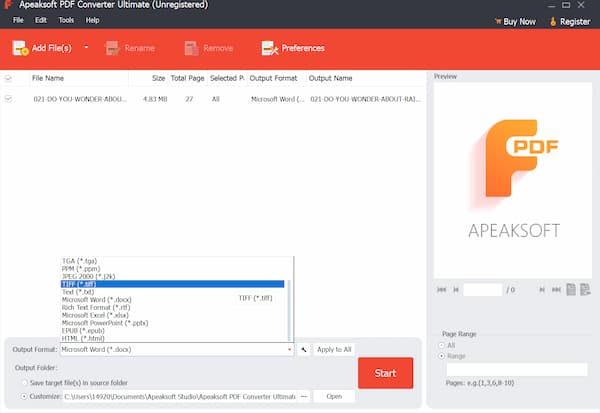 Stap 3Om de nauwkeurigheid van de PDF naar TIFF-bestandsconverter te vergroten, kunt u op klikken voorkeuren op de bovenste balk. In de OCR sectie, stel het Mode as Nauwkeurigheid. Vervolgens kunt u de richting van het PDF-bestand corrigeren, de uitvoerlay-out optimaliseren en andere wijzigingen aanbrengen. Klik OK bevestigen.
Stap 3Om de nauwkeurigheid van de PDF naar TIFF-bestandsconverter te vergroten, kunt u op klikken voorkeuren op de bovenste balk. In de OCR sectie, stel het Mode as Nauwkeurigheid. Vervolgens kunt u de richting van het PDF-bestand corrigeren, de uitvoerlay-out optimaliseren en andere wijzigingen aanbrengen. Klik OK bevestigen.  Stap 4Eindelijk, klik Start om een PDF naar een TIFF-bestand naar 600 dpi te converteren. U kunt de volledige conversie van PDF naar TIFF-indeling volgen met parameters op het scherm.
Stap 4Eindelijk, klik Start om een PDF naar een TIFF-bestand naar 600 dpi te converteren. U kunt de volledige conversie van PDF naar TIFF-indeling volgen met parameters op het scherm. 
Met deze PDF Converter Ultimate kunt u dat ook converteer PDF naar PPT eenvoudig.
Deel 2: PDF converteren naar TIFF met Acrobat
Adobe Acrobat is niet alleen een pdf-viewer, maar ook een pdf-converter. Met de functie Acrobat Export PDF kunnen gebruikers PDF rechtstreeks naar TIFF-indeling converteren. U kunt PDF naar TIFF en andere formaten offline converteren met Adobe Acrobat.
Stap 1Voer Adobe Acrobat-software uit. Gebruik vervolgens Acrobat om uw doel-PDF-bestand te openen. Stap 2Ga naar het rechterpaneel van Acrobat. Zoek en kies PDF exporteren om een nieuw venster te krijgen. Stap 3In de Exporteer uw PDF naar elk formaat sectie, klik op Beeld en kies dan TIFF. Stap 4Klik Exporteren om de conversie van PDF naar TIFF Acrobat voort te zetten. Stap 5Stel een bestemmingsmap in om uw .tif- of .tiff-bestand op te slaan.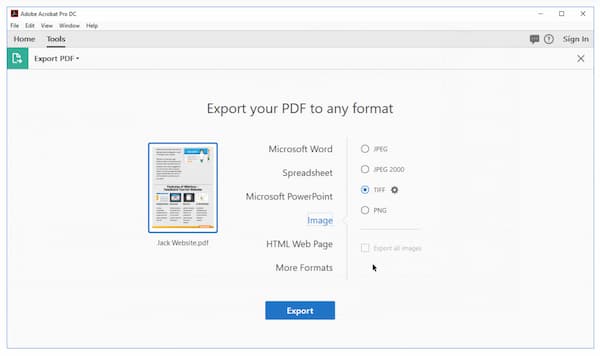
Deel 3: Veelgestelde vragen over PDF naar TIFF
Is er een Chrome-extensie voor PDF naar TIFF-converter om uit te kiezen?
Ja. U kunt de Freepdfsolutions PDF naar TIFF-converter gebruiken. Het is gratis om PDF-documenten direct naar TIFF-afbeeldingen te converteren vanaf uw Google Chrome-webpagina.
Kun je PDF naar TIFF converteren met Python?
Ja. U kunt Python gebruiken om PDF naar afbeeldingen te converteren, inclusief TIFF-afbeeldingen. Maar het is voor de meeste mensen moeilijk om de beeldconversie van PDF naar TIFF via een pythonische manier te voltooien. Er wordt voorgesteld om een PDF-converter te gebruiken om PDF's naar TIFF's te converteren.
Kun je PDF naar TIFF converteren met I Love PDF?
Nee. I Love PDF is een online PDF-converter. U kunt het ook gebruiken als uw online converter voor PDF naar afbeelding. Er is echter geen directe ondersteuning voor conversie van PDF naar TIFF. U kunt I Love PDF gebruiken om PDF alleen naar JPG, Word, Excel, PPT, Excel of PDF / A te converteren. Converteer JPG naar PDF hier.
Hoe converteer ik meerdere PDF-pagina's naar een enkele TIFF?
De meeste PDF-converters hebben geen samenvoegfunctie. Om het probleem op te lossen, kunt u meerdere TIFF-afbeeldingen handmatig combineren tot één lang TIFF-bestand. Of u kunt de opdrachtregel gebruiken om een PDF met meerdere pagina's op te slaan in een TIFF van één pagina. Kopieer gewoon de volgende opdracht op de Terminal om het proces te voltooien.
Conclusie
Al met al kunt u met de bovenstaande tools met succes PDF naar TIFF converteren op Windows 7/8/10, Mac en Linux. Apeaksoft PDF Converter Ultimate kan gescande en oorspronkelijke PDF-bestanden converteren naar het TIFF-formaat zonder verlies van resolutie. U kunt volledig profiteren van de OCR-technologie om alle inhoud te extraheren. Natuurlijk kan Adobe Acrobat ook uw goede keuze zijn om ook van PDF naar TIFF te transformeren.
Als u PDF naar TIFF op Android en iPhone wilt converteren, zijn online PDF-converters handig. U kunt het PDF-formaat wijzigen in TIFF zonder iets te installeren. Of u kunt een PDF naar TIFF-converter-app downloaden om een snellere conversiesnelheid te krijgen.
Heeft u nog andere vragen over de formaten PDF en TIFF? Zo ja, dan kunt u gerust contact met ons opnemen of berichten achterlaten in de onderstaande opmerkingen. Het is ook welkom om uw suggestie of ervaring met ons te delen. Ik hoop dat dit artikel uw probleem kan oplossen.




